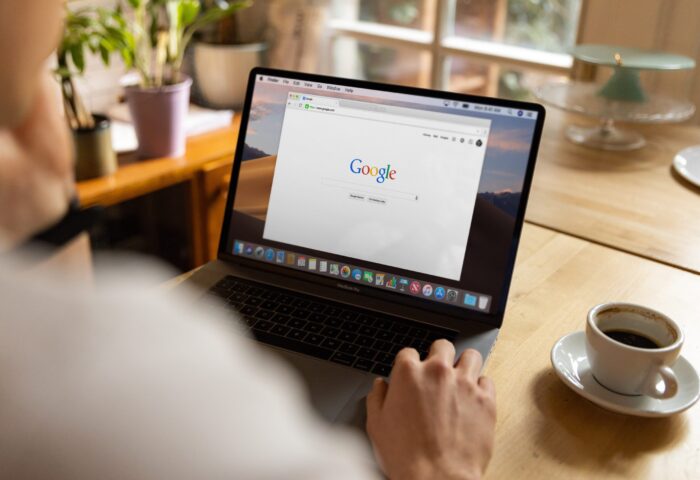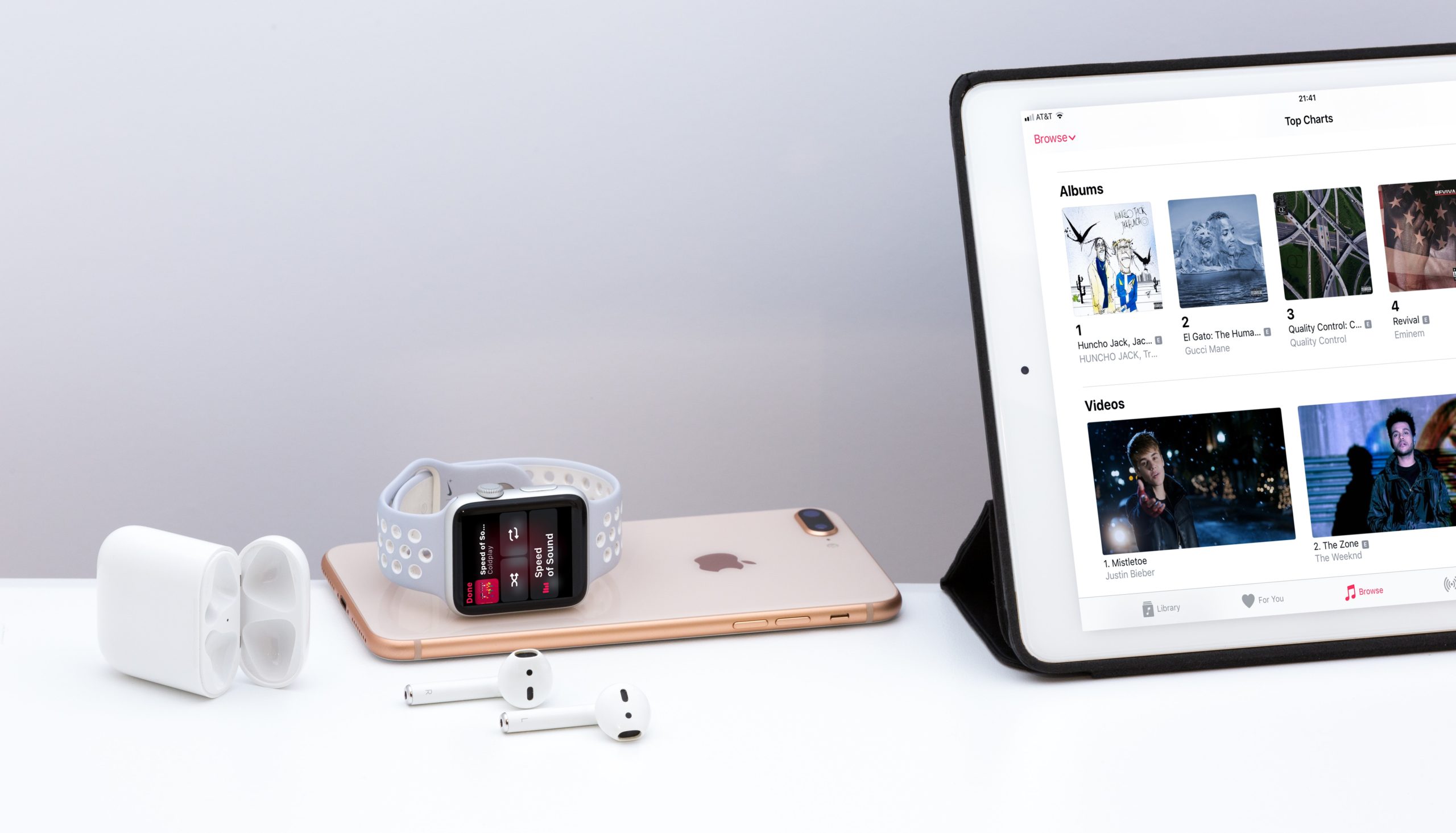Google Site Kit – это совершенно новый SEO/аналитический плагин для WordPress, разработанный компанией Google. Google Site Kit позволяет подключить и отслеживать ваш сайт через онлайн-маркетинговые службы Google, включая: Search Console, Google Analytics, PageSpeed Insights, Google AdSense, Google Optimize и Google Tag Manager. И что самое интересное? Вы можете делать все это прямо со своего сайта WordPress. В этом руководстве мы покажем вам, как установить и настроить Google Site Kit в WordPress и подключить два самых популярных сервиса Google к вашей приборной панели WordPress – Google Search Console и Google Analytics. Мы также покажем вам, как активировать PageSpeed Insights в Google Site Kit.
Обзор Google Site Kit в WordPress
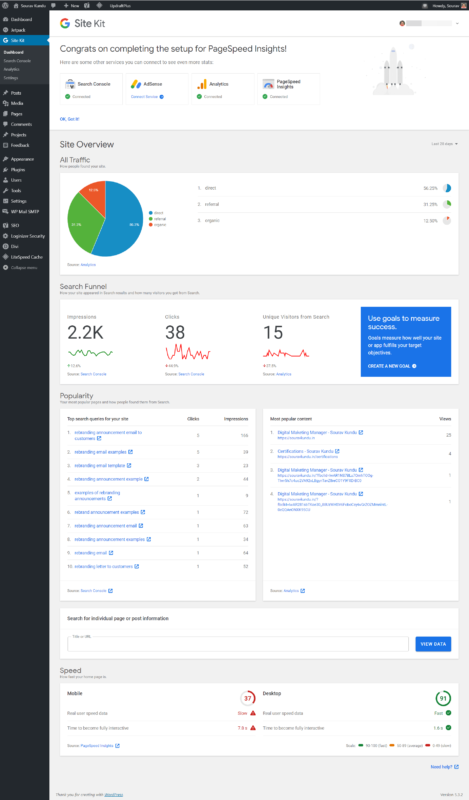
Одной из наиболее полезных функций Google Site Kit является возможность отображения данных вашего сайта на (а) общем или агрегированном уровне, а также (б) на индивидуальном уровне для постов и страниц.
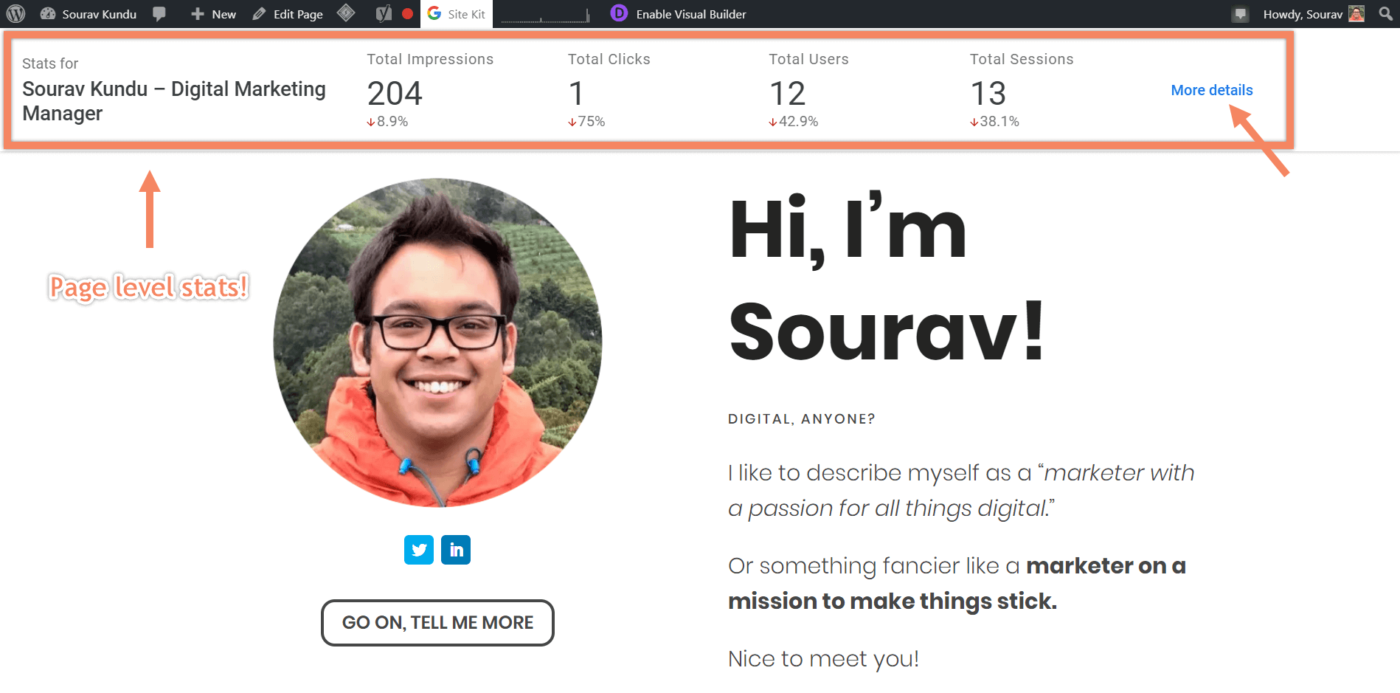
Последняя функция очень полезна для получения информации на уровне постов/страниц по нескольким свойствам Google прямо в приборной панели WordPress, что позволяет сэкономить массу новых вкладок, кликов и, самое главное, времени. Приведенный выше скриншот – отличный пример этой функции.
Необходимые условия для обучения
Мы предполагаем, что вы уже настроили Search Console и Google Analytics на своем сайте WordPress. Если нет, то мы рекомендуем вам сначала настроить Google Analytics и Search Console перед установкой Google Site Kit.
Вот почему:
- Нам нравится думать, что основная задача плагина Google Site Kit – подключить (или связать) ваш сайт WordPress с различными сервисами Google (будь то Search Console или Analytics).
- Хотя Google Site Kit может настроить новый аккаунт для вашего сайта WordPress в каждой из своих служб, мы считаем, что вам лучше воздержаться от этого.
- Мы считаем, что настройка Search Console и/или Google Analytics ручным методом дает вам гораздо лучшее понимание каждого инструмента и маркетинговой аналитики в целом.
Давайте приступим к учебнику!
Как установить и настроить плагин Google Site Kit WordPress
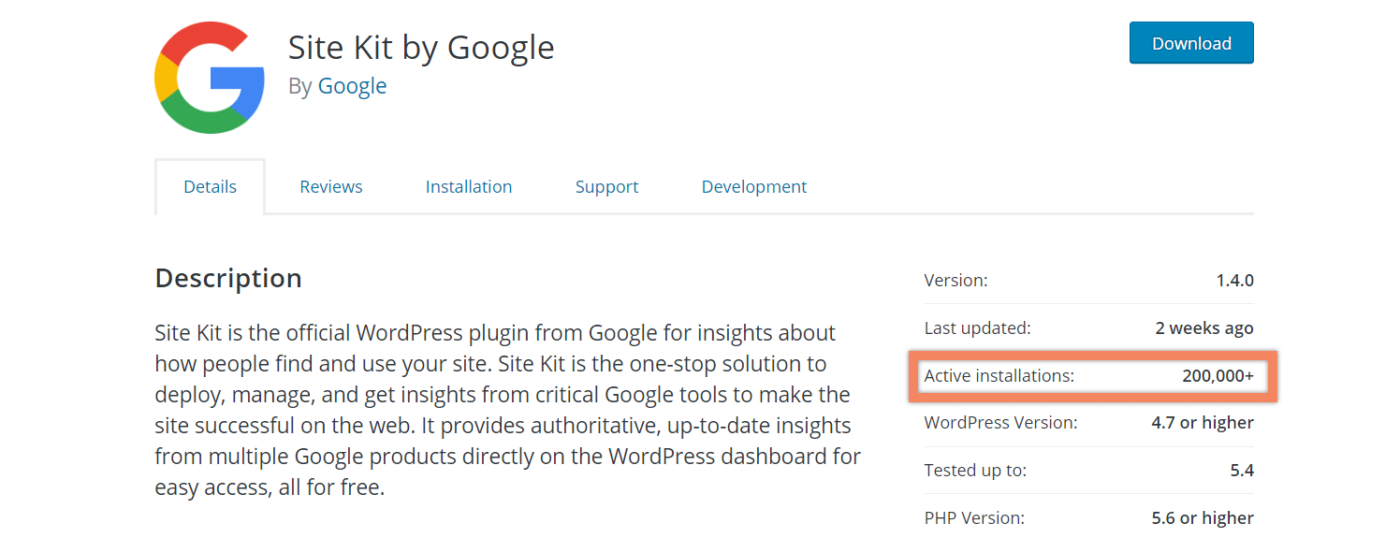
Google анонсировал Site Kit для WordPress на WordCamp US 2018, а год спустя, в июне 2019 года, они выпустили предварительную версию для разработчиков. В 2021 году плагин работает на более чем 900 000+ сайтах.
Как установить плагин Google Site Kit в WordPress
Установка плагина – довольно стандартный процесс:
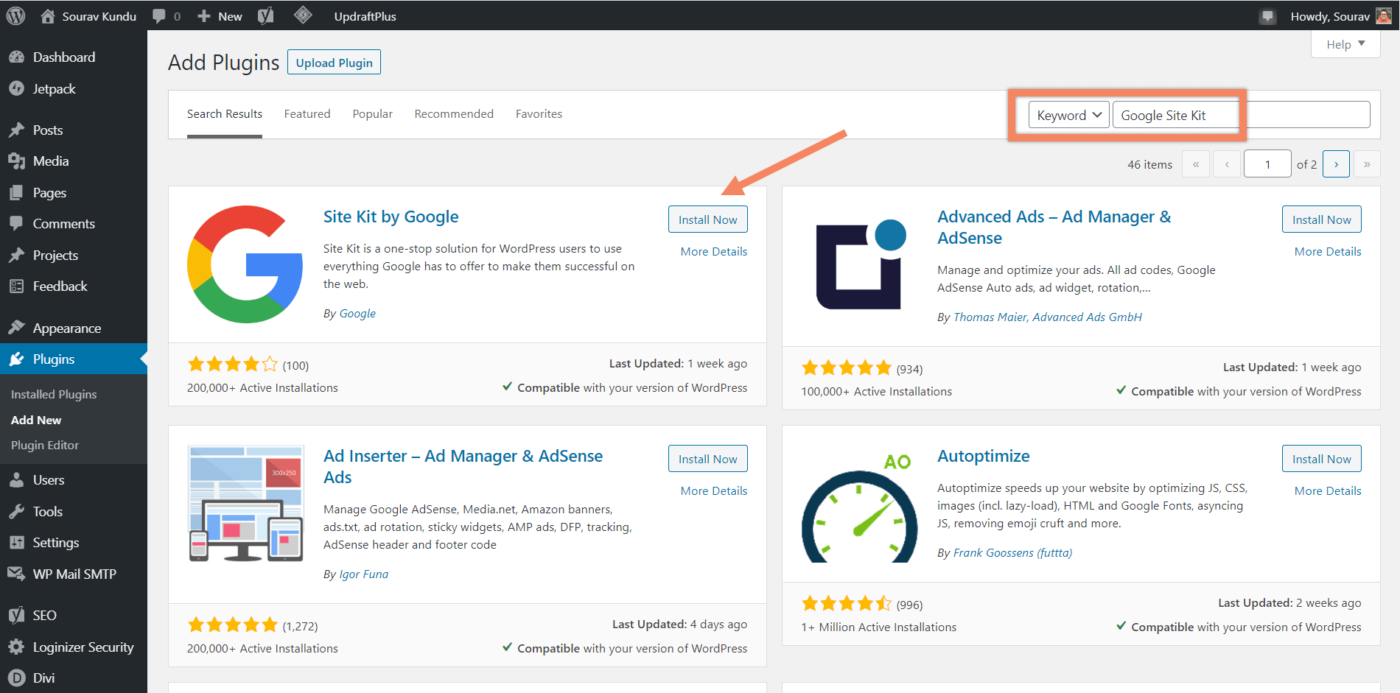
Шаг 1: Войдите в приборную панель WordPress и перейдите в раздел Плагины → Добавить новый и в строке поиска введите “Google Site Kit“. Установите и активируйте плагин.
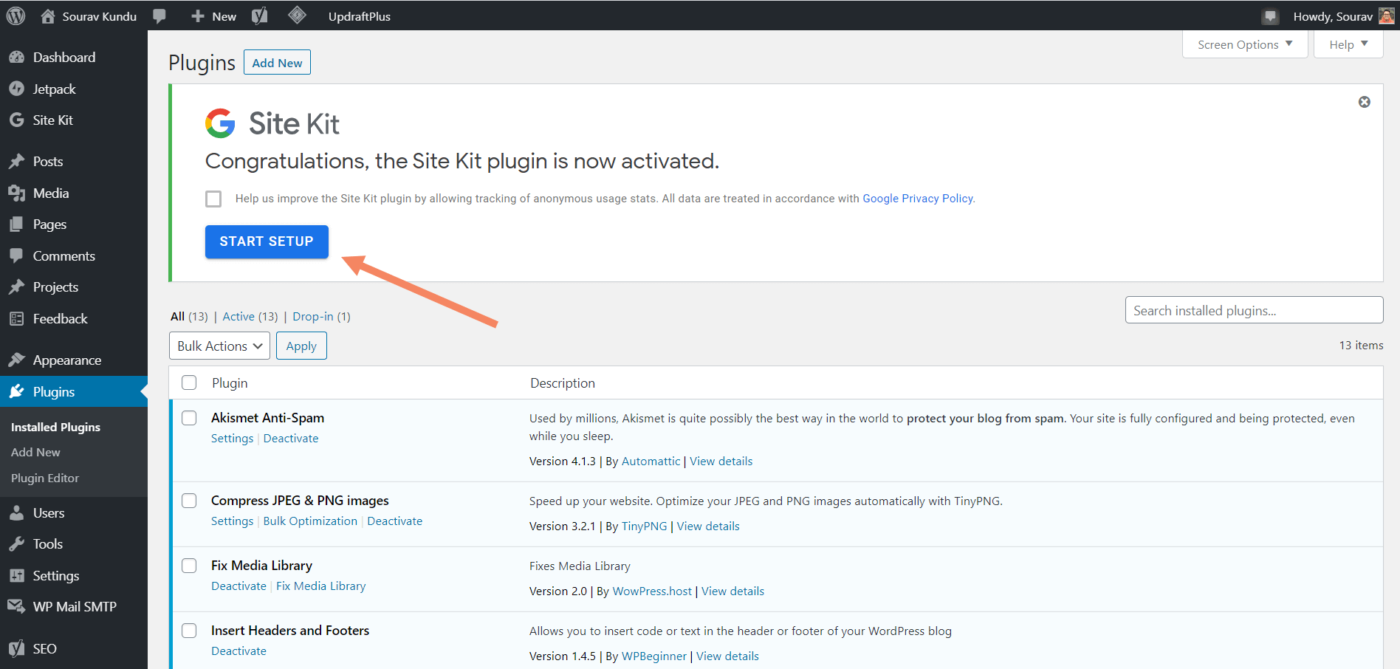
Шаг 2: После активации плагина вам будет предложено начать процесс его установки. Нажмите на кнопку Start Setup, чтобы начать процесс установки плагина Google Site Kit.
Как установить и настроить плагин Google Site Kit в WordPress
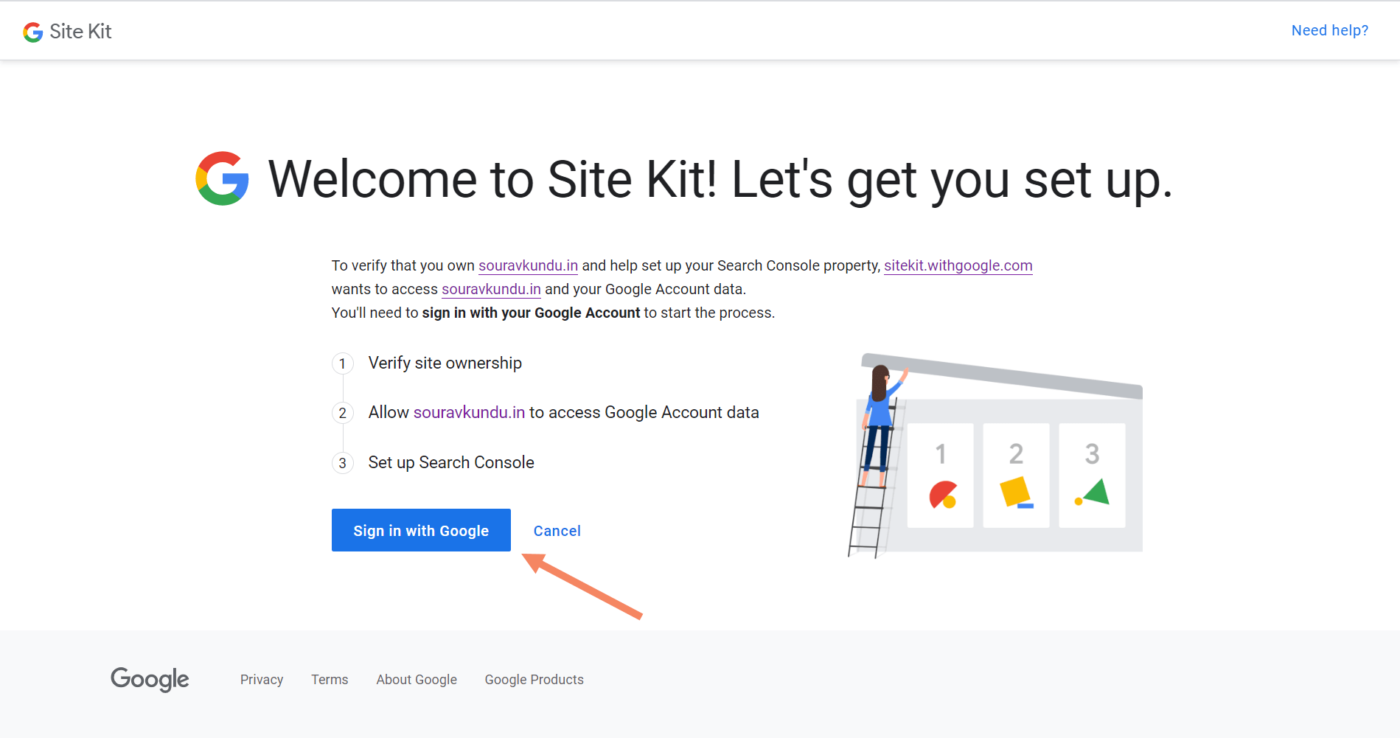
Шаг 3: Когда вы нажмете кнопку Начать настройку на предыдущем шаге, откроется новая вкладка, на которой будет загружена страница настройки Google Site Kit. Для продолжения нажмите на кнопку Войти с помощью Google.
Примечание: Не забудьте использовать учетную запись Google, к которой привязаны все свойства вашего сайта, такие как Search Console или Analytics. Если вы используете другую почту, Site Kit не сможет найти соответствующие свойства и создать новые для вашего сайта WordPress. В итоге у вас будет сломанная конфигурация с дублирующимися данными.
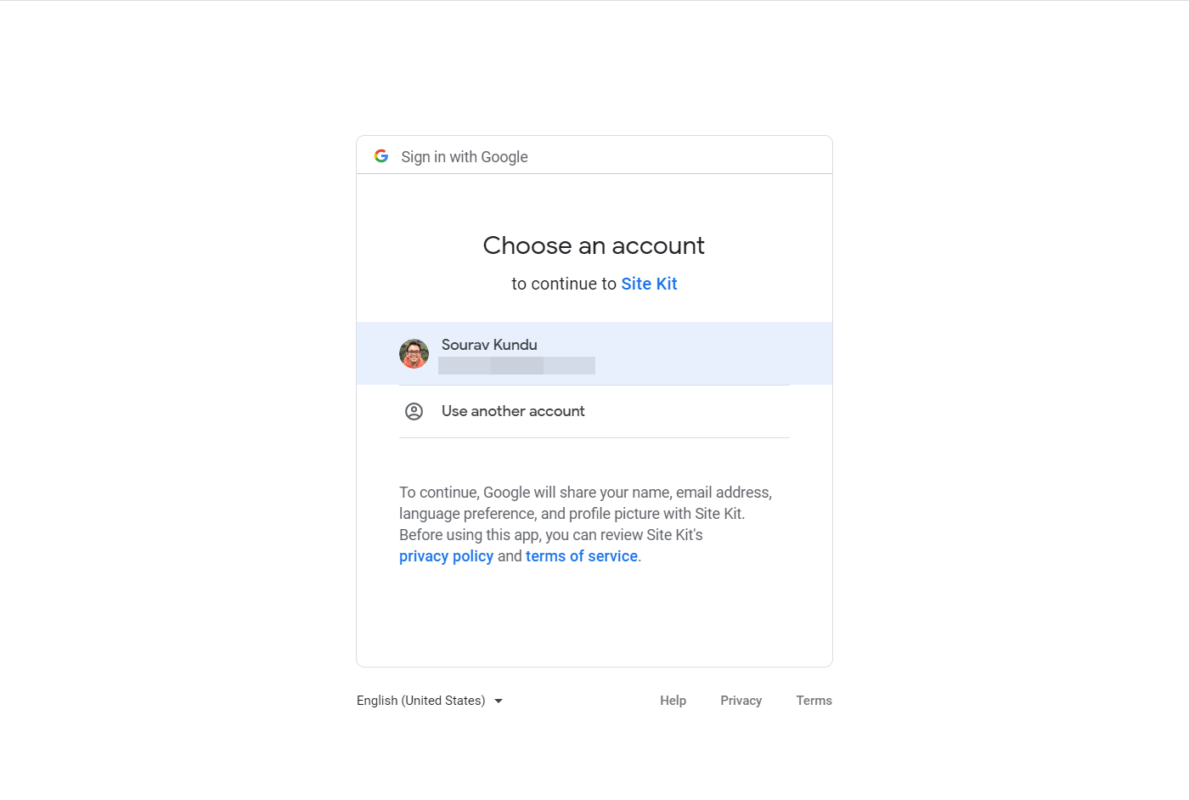
Шаг 4: Войдите в систему с помощью соответствующего аккаунта Google. Если вы внимательно посмотрите на скриншот выше, то увидите, что для входа я использовал свой личный email (это основной аккаунт для всех моих свойств Google).
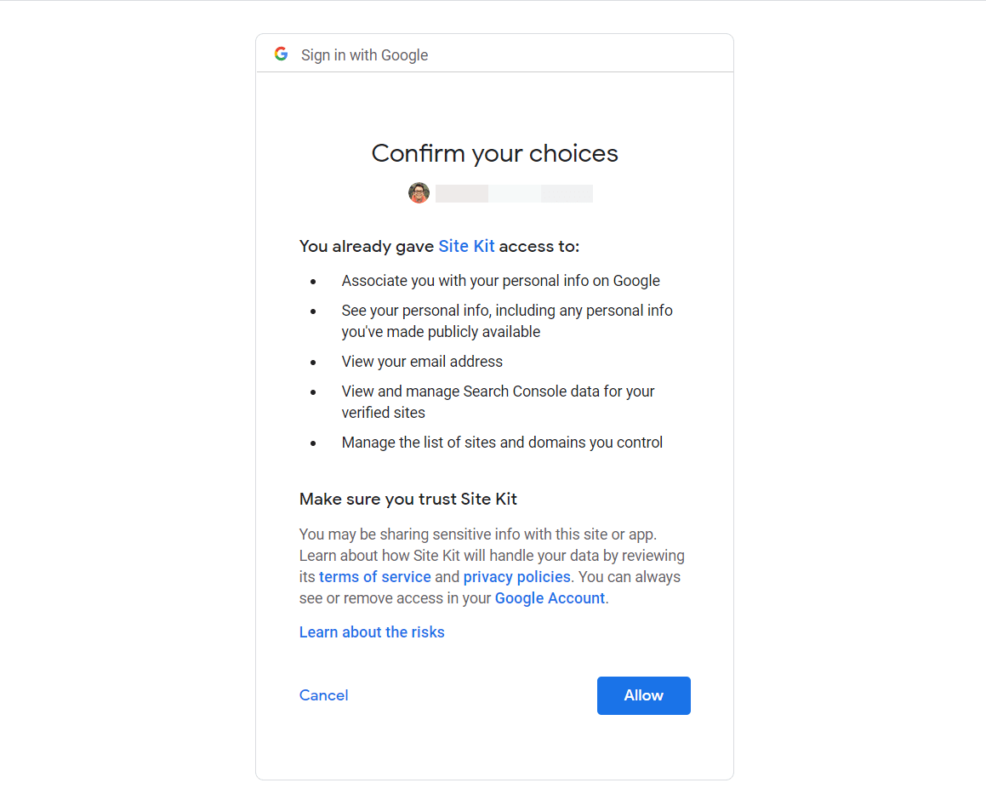
Шаг 5: Site Kit запросит различные разрешения на доступ к подключенным сервисам Google, таким как Search Console и т.д. Нажмите кнопку Разрешить, чтобы перейти к следующему шагу.

Шаг 6: После успешной настройки вы увидите экран, подобный показанному выше. Это подтверждает, что:
- Вы являетесь надлежащим владельцем домена вашего сайта и что ваш домен настроен в Search Console.
- Site Kit может получить доступ к общим данным аккаунта Google и данным Search Console. Он не имеет доступа к данным из других свойств, таких как Google Analytics и т. д. Это означает, что вам придется предоставить отдельные разрешения для каждого свойства, которое вы хотите связать.
Нажмите на Go to my Dashboard, чтобы вернуться в панель управления WordPress.
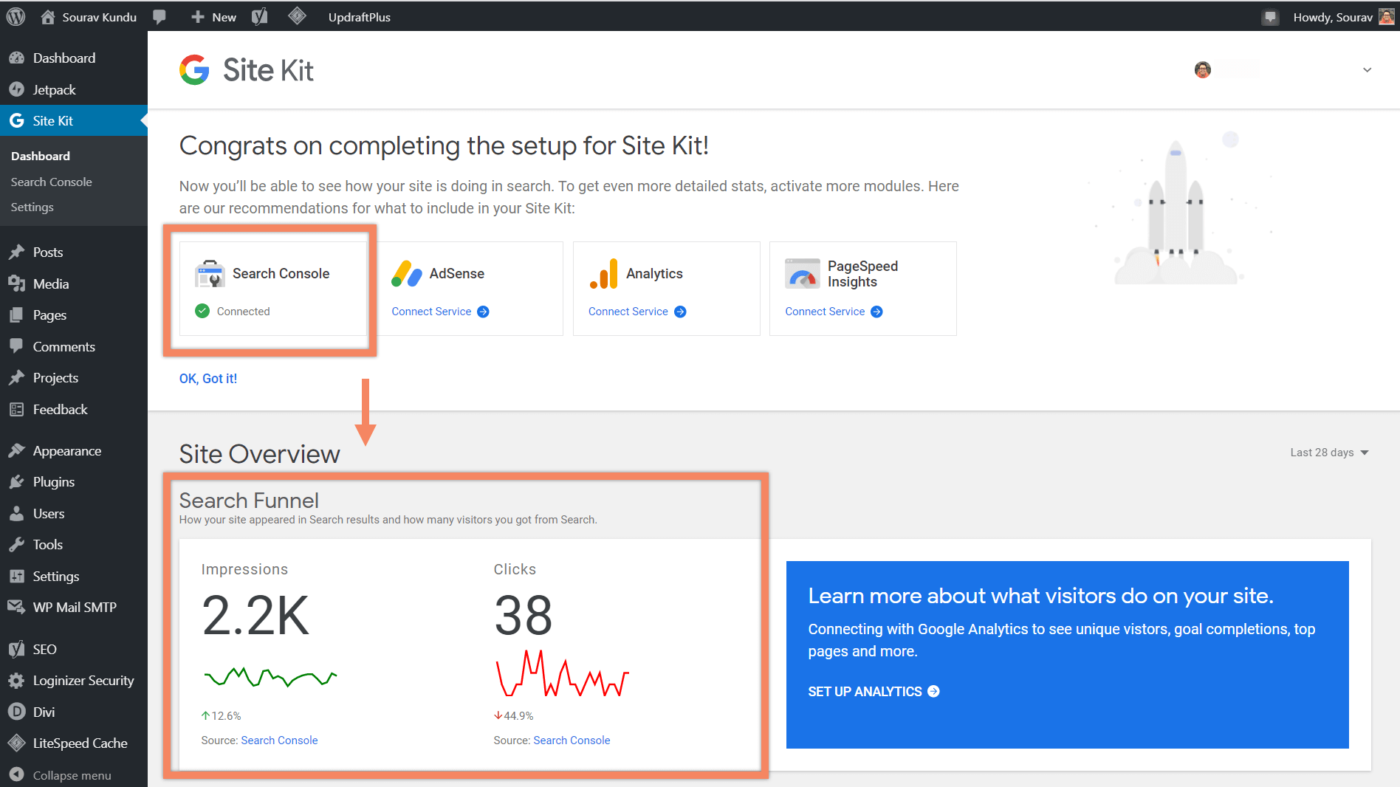
Шаг 7: На этом этапе связаны только данные консоли Google Search, как показано на скриншоте выше.
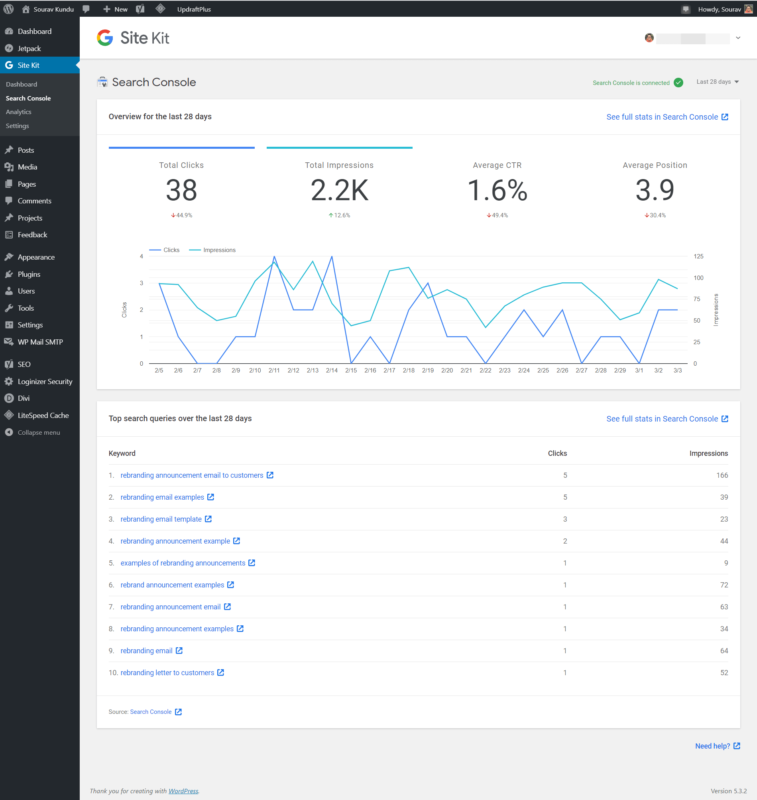
Шаг 8: Вы можете просмотреть подробные данные Search Console вашего сайта на странице Site Kit → Search Console.
Как настроить Google Analytics в Site Kit
В этом разделе мы покажем вам, как связать Google Analytics в Site Kit.

Шаг 1: Нажмите на кнопку Подключить службу, как показано на скриншоте выше.
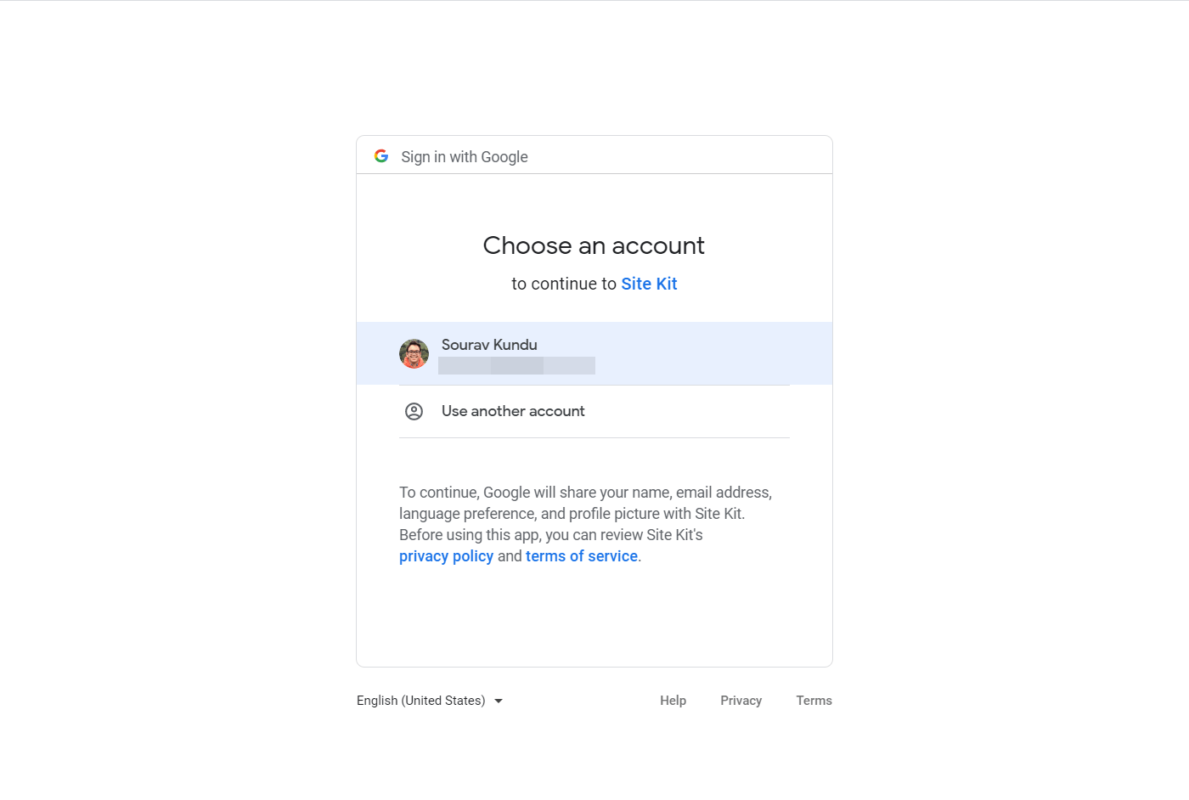
Шаг 2: Войдите в систему с помощью того же аккаунта Google, который вы использовали в предыдущем шаге.
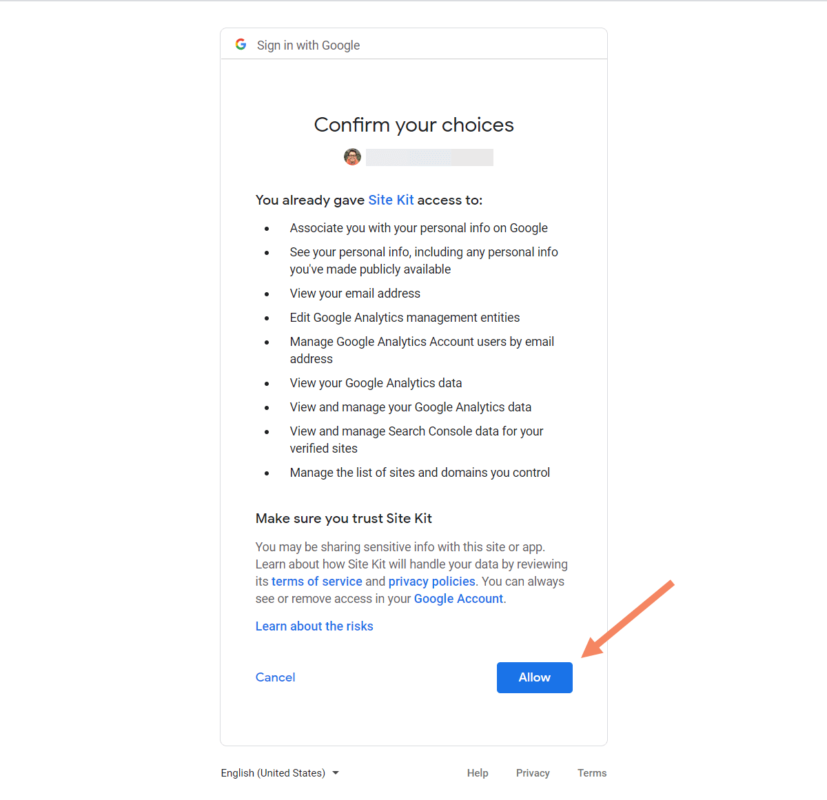
Шаг 3: Нажмите кнопку Allow, чтобы предоставить Site Kit доступ к данным Google Analytics.
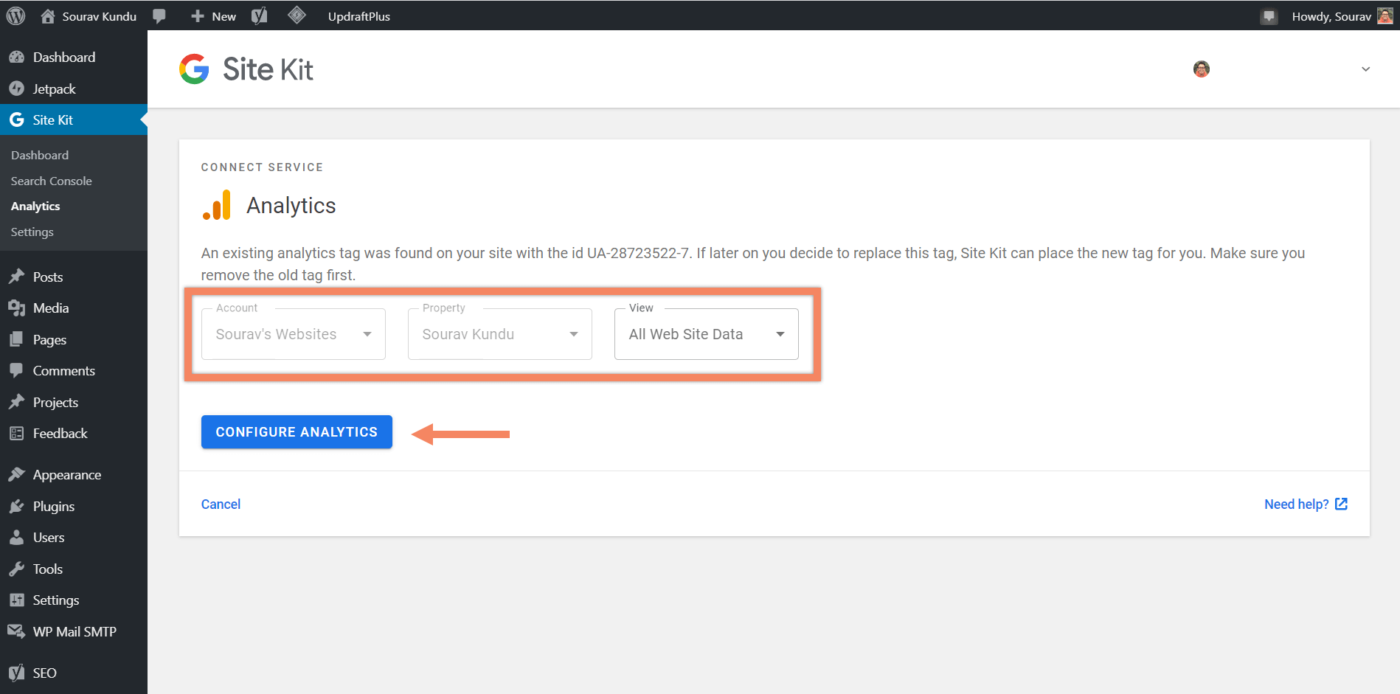
Шаг 4: Вы вернетесь в свою приборную панель WordPress. Убедитесь, что выбрано нужное свойство Google Analytics, и нажмите кнопку Настроить аналитику, чтобы завершить подключение.
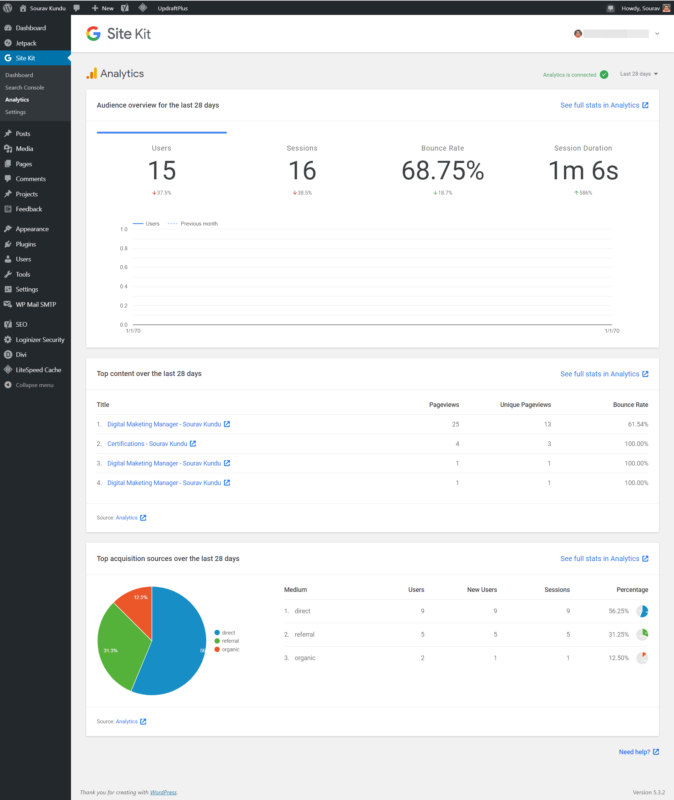
Шаг 5: Google Analytics теперь связан с Google Site Kit. Перейдите в раздел Site Kit → Analytics, чтобы просмотреть данные Google Analytics вашего сайта на приборной панели WordPress.
Как настроить PageSpeed Insights в Site Kit
Вы можете подключить другие службы Google либо на панели инструментов SIte Kit, либо в настройках Site Kit, как мы увидим позже.
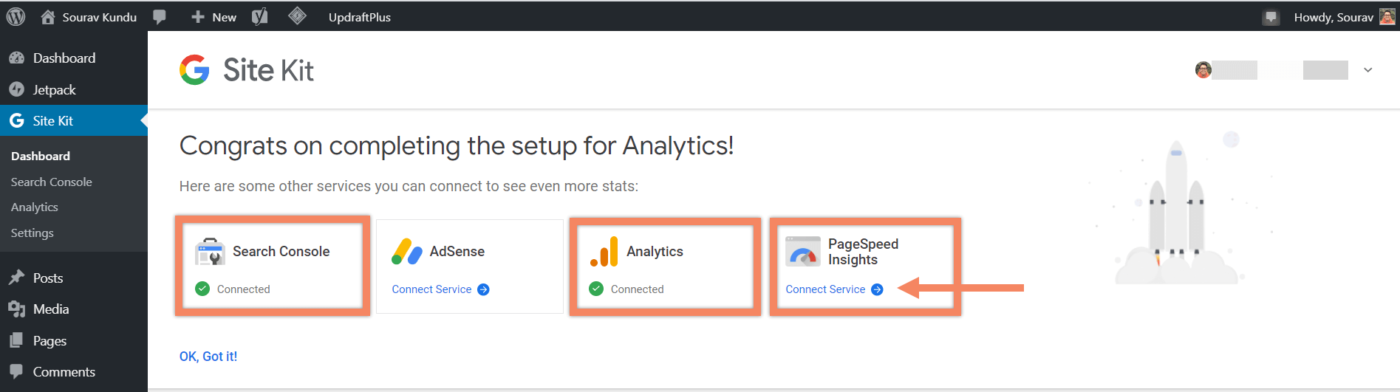
Например, вы можете включить PageSpeed Insights, нажав на кнопку Connect Service на приборной панели Site Kit.
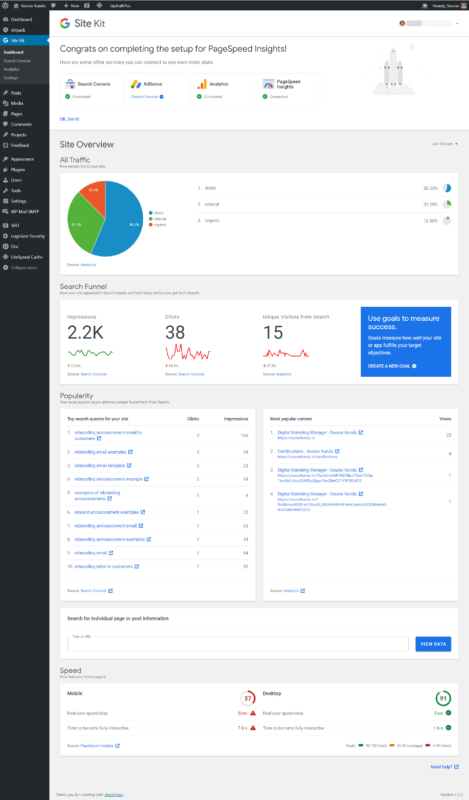
Как только PageSpeed Insights будет связан с Site Kit, вы сможете просматривать общие данные о производительности PageSpeed вашего сайта WordPress непосредственно с панели Site Kit в WordPress. На скриншоте выше показана панель Site Kit по умолчанию с активными тремя сервисами, включая Search Console, Analytics и PageSpeed Insights. Кстати, это тот же самый скриншот, который вы видели в начале руководства.
Как подключить отдельные службы Google в Site Kit
Вы можете подключить или отключить отдельные сервисы Google к Site Kit, зайдя в настройки плагина. По состоянию на январь 2021 года Site Kit поддерживает шесть сервисов Google, включая:
- Google Search Console
- Google Analytics
- PageSpeed Insights
- Google AdSense
- Оптимизация Google
- Google Tag Manager
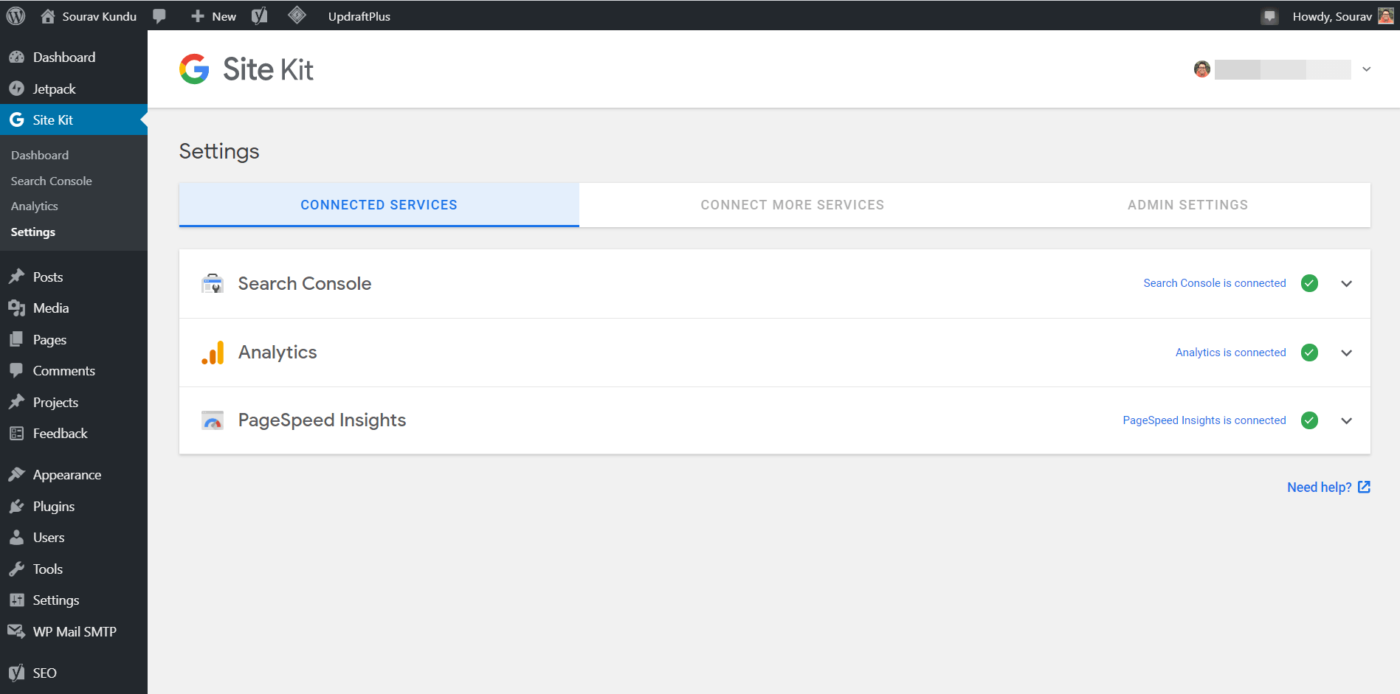
Вы можете просмотреть свои активные подключения в разделе Подключенные службы в меню Site Kit → Настройки.
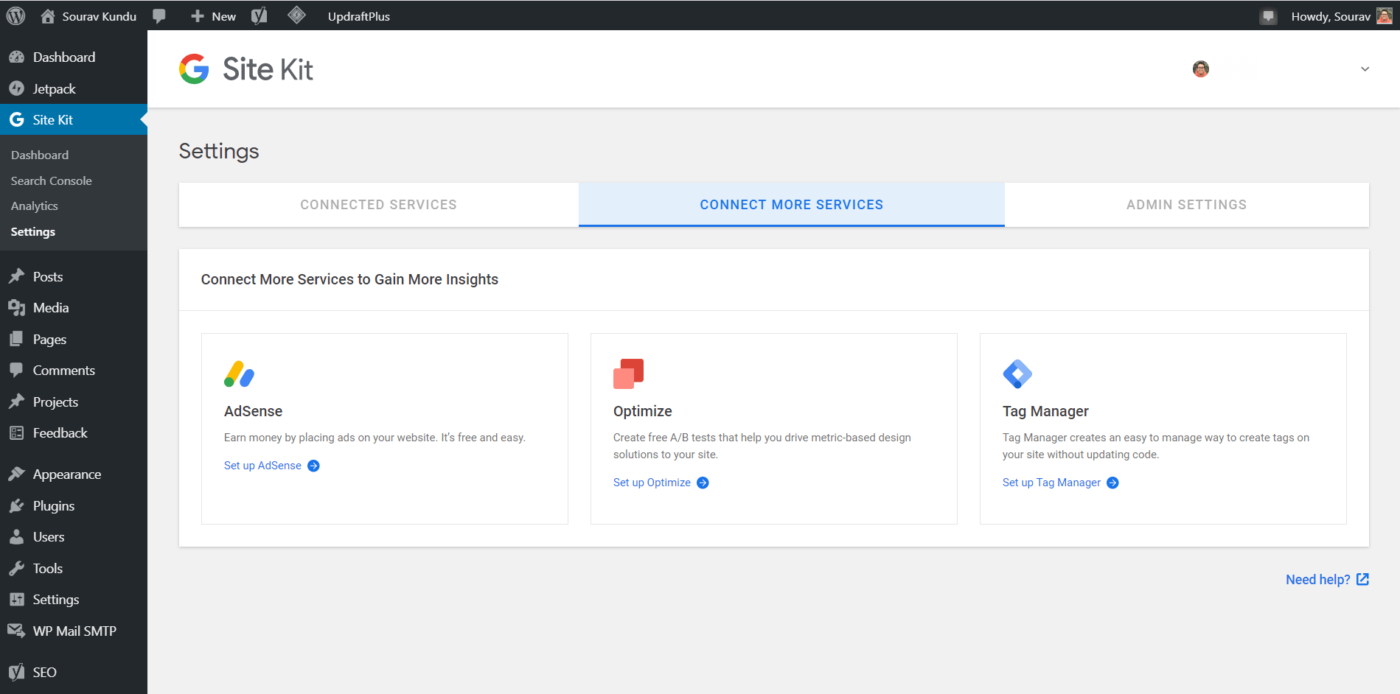
Чтобы подключить больше новых служб Google, перейдите на вкладку Подключить другие службы и выберите службу, которую вы хотите подключить.
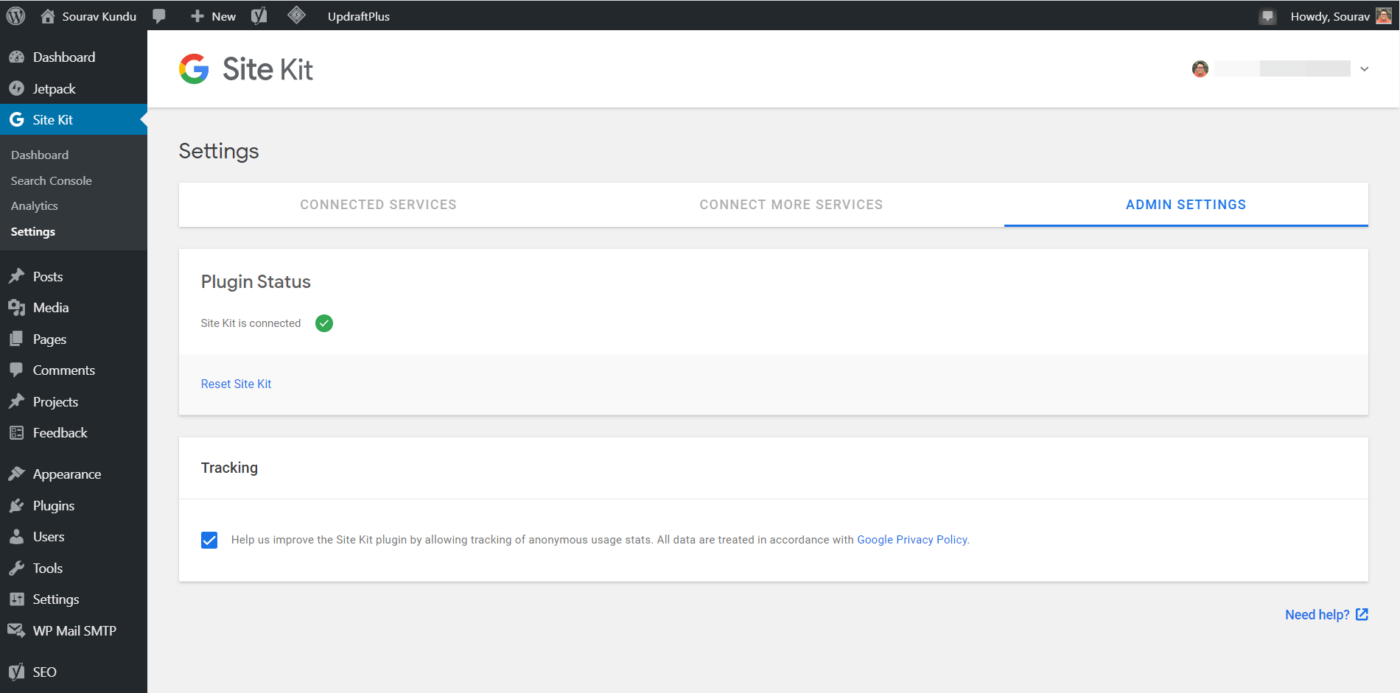
Настройки администратора дают вам обзор состояния плагина Site Kit и возможность сбросить настройки плагина. Вы также можете выбрать опцию обмена анонимной статистикой использования плагина с Google для улучшения разработки плагина. По умолчанию эта опция отключена. Я выбрал данные разработчиков плагина.
Как просмотреть данные отдельных постов/страниц в Google Site Kit
Как мы видели ранее, одной из наиболее полезных функций Google Site Kit является возможность просмотра данных из нескольких сервисов Google (таких как Analytics и PageSpeed Insights) для отдельных постов и страниц.
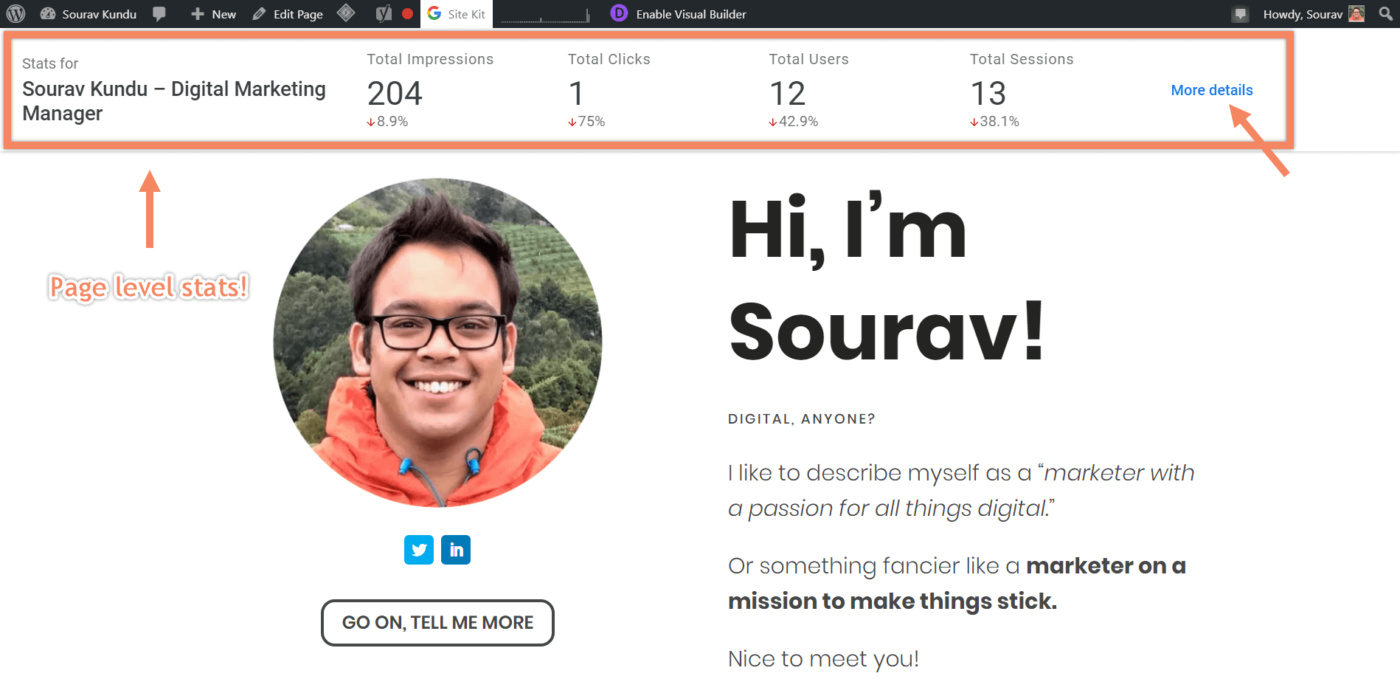
Чтобы просмотреть эти данные, откройте пост или страницу в новой вкладке, войдя в WordPress. Наведите курсор на кнопку Site Kit, и появится новая вкладка с данными на уровне страницы. Нажмите на кнопку Подробнее, чтобы получить доступ к подробным данным для этой отдельной страницы.
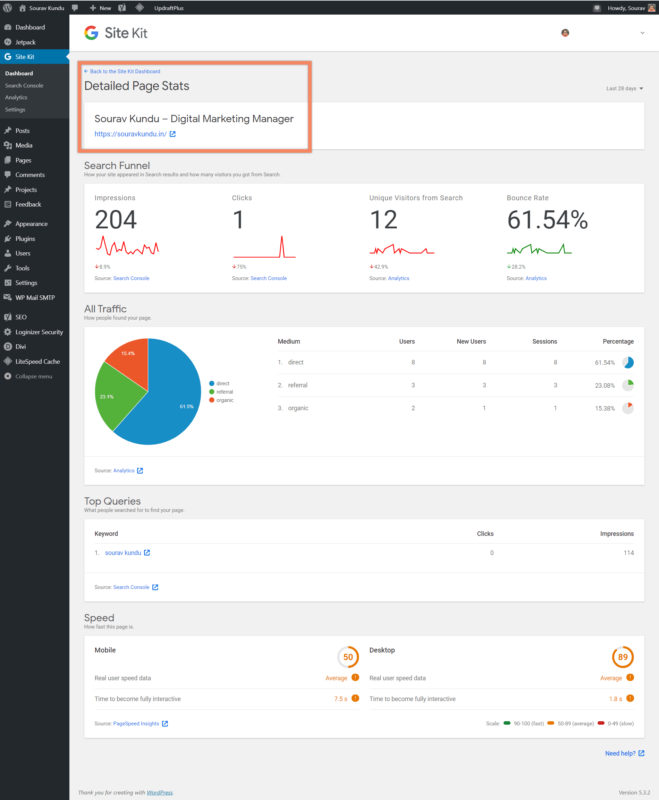
На скриншоте выше показаны подробные данные на уровне страницы для этой конкретной страницы в трех сервисах Google, включая Search Console, Analytics и PageSpeed Insights.
Подведение итогов
Повсеместное распространение и доминирование WordPress на рынке заставило таких голиафов, как Google, выпустить официальные плагины для этой CMS. Сегодня мы рассматриваем более открытую, более инклюзивную интеграцию различных сторонних сервисов в WordPress, что в конечном итоге выгодно конечному пользователю. Site Kit от Google – блестящий пример такой интеграции. В будущем было бы здорово увидеть более глубокую интеграцию с YouTube Analytics и Google Ads, поскольку многие онлайн-компании тратят значительные суммы денег на рекламу для платного маркетинга и продвижения контента.